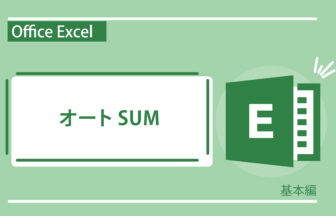Office Word 基本編、基本中の基本であるコピーと貼り付けについて説明します。
Wordのコピーと貼り付けは特殊な所があるので、改めて確認しましょう。
動画で確認する
メニューからコピーと貼り付けをする方法
- コピーしたい文字列を選択して右クリックします。
- メニューから「コピー」をクリックします。
- コピーした文字列を貼り付けたい場所で右クリックします。
- メニューから「貼り付け」をクリックします。
ショートカットキーでコピーと貼り付けをする方法
- コピーしたい文字列を選択して「Ctrl + C」を押します。
- 貼り付けたい場所で「Ctrl + V」を押します。
貼り付けた文字列の書式を設定する方法
- 文字列を貼り付けた時に横にあるアイコンをクリックします。
- 「貼り付けのオプション」が表示されるので、変更したい書式を選択します。
貼り付けの際の書式設定には
・「元の書式を保持」
・「書式を結合」
・「図」
・「テキストのみ保持」があります。
基本的には「元の書式を保持」と「テキストのみ保持」を使いますので
この2つの違いだけ理解していれば大丈夫です。
・元の書式を保持
コピーした文字の色や大きさ等を引き継いで貼り付けされる。
・テキストのみ保持
書式設定を消去して純粋にコピーした文字だけを貼り付ける。

コピーとペースト-860x534.png)
テキストボックス-150x150.png)
文書のルビを全て消す方法-150x150.jpg)
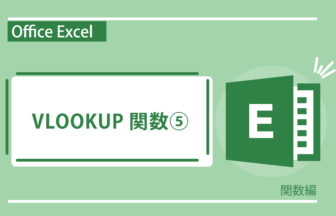
文字列の折り返しの使い方・その1-336x216.jpg)


テキストボックス-336x216.png)